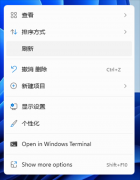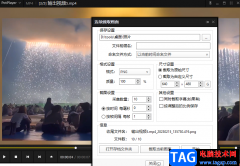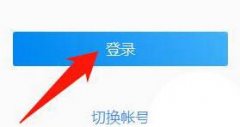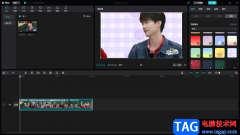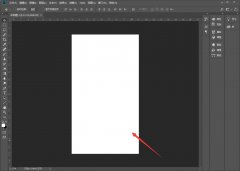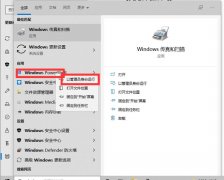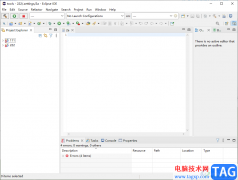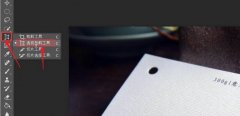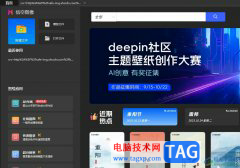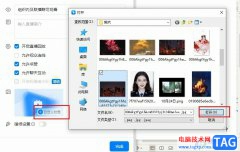稿定设计是一些喜欢设计的小伙伴们会使用到的一款设计软件,可以根据自己的需求进行设计出非常精美的图片内容,且可以通过该软件提供的相关素材以及精美的模板等进行设计出一个比较丰富的作品出来,但是一些小伙伴第一次使用该软件的时候,不知道如何进行设计自己需要的图片,其实你可以直接新建一张画布,在画布的设计设计页面中,通过添加本地图片素材、添加文字以及通过模板素材进行简单的设计即可,下方是关于如何使用稿定设计自己的图片的具体操作方法,如果你需要的情况下可以看看方法教程。
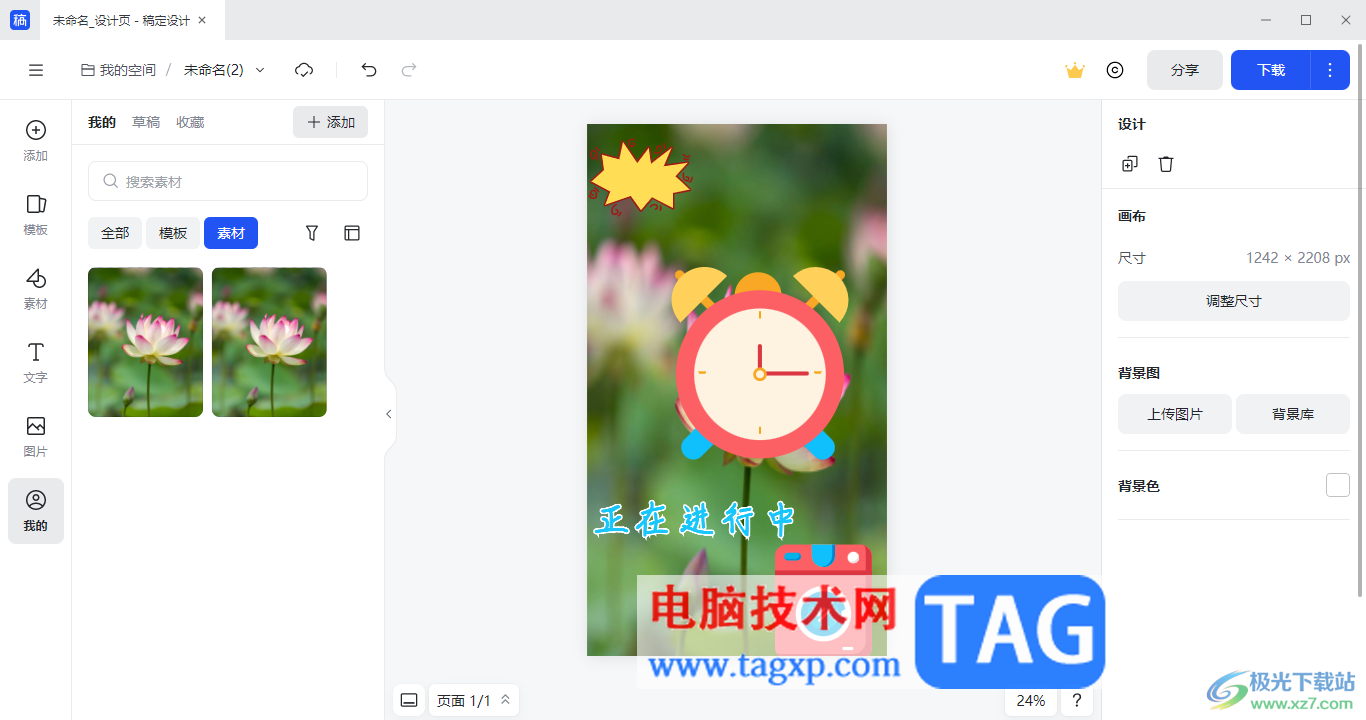
方法步骤
1.首先我们需要将稿定设计点击打开,然后在打开的页面上找到【创建空白画布】,用鼠标左键点击进入。
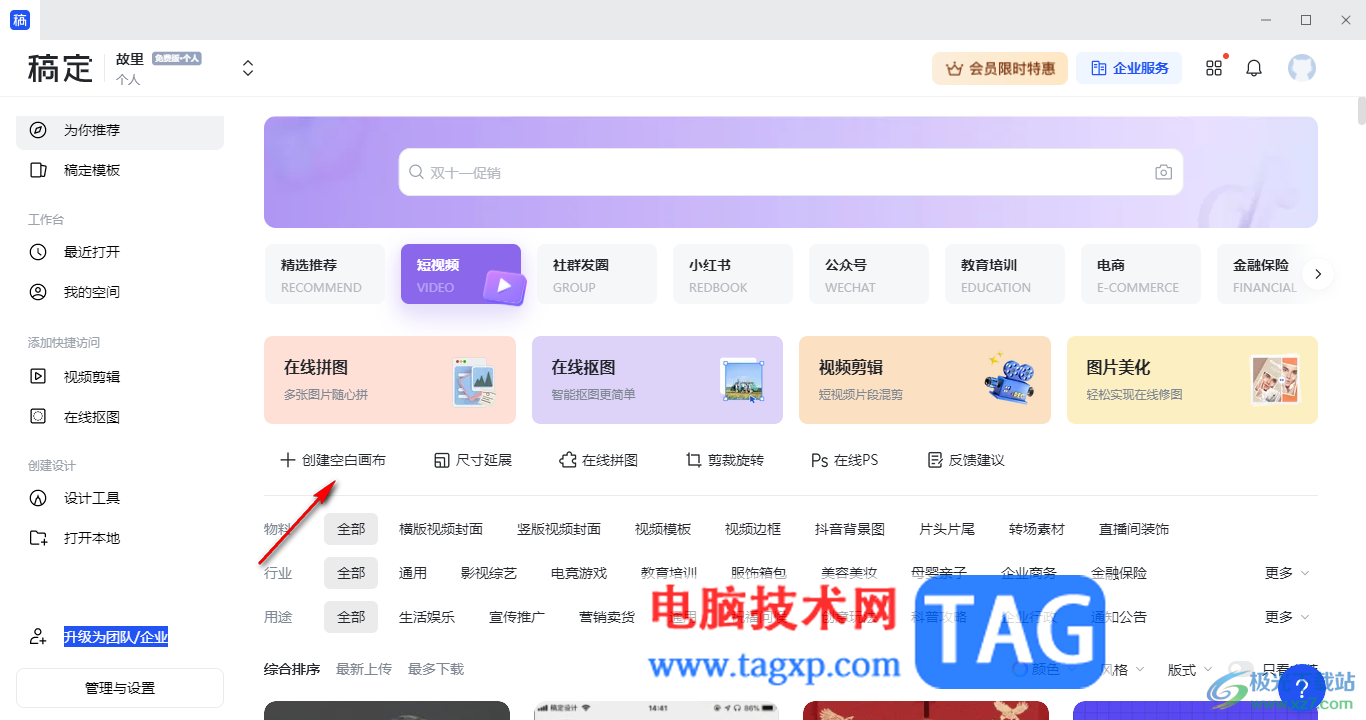
2.这时,在打开的窗口中,你可以选择自己喜欢的模板样式进行新建,或者根据自己的创作需求点击左侧的【添加】按钮,然后点击【本地上传】按钮,将自己需要的图片上传进来。
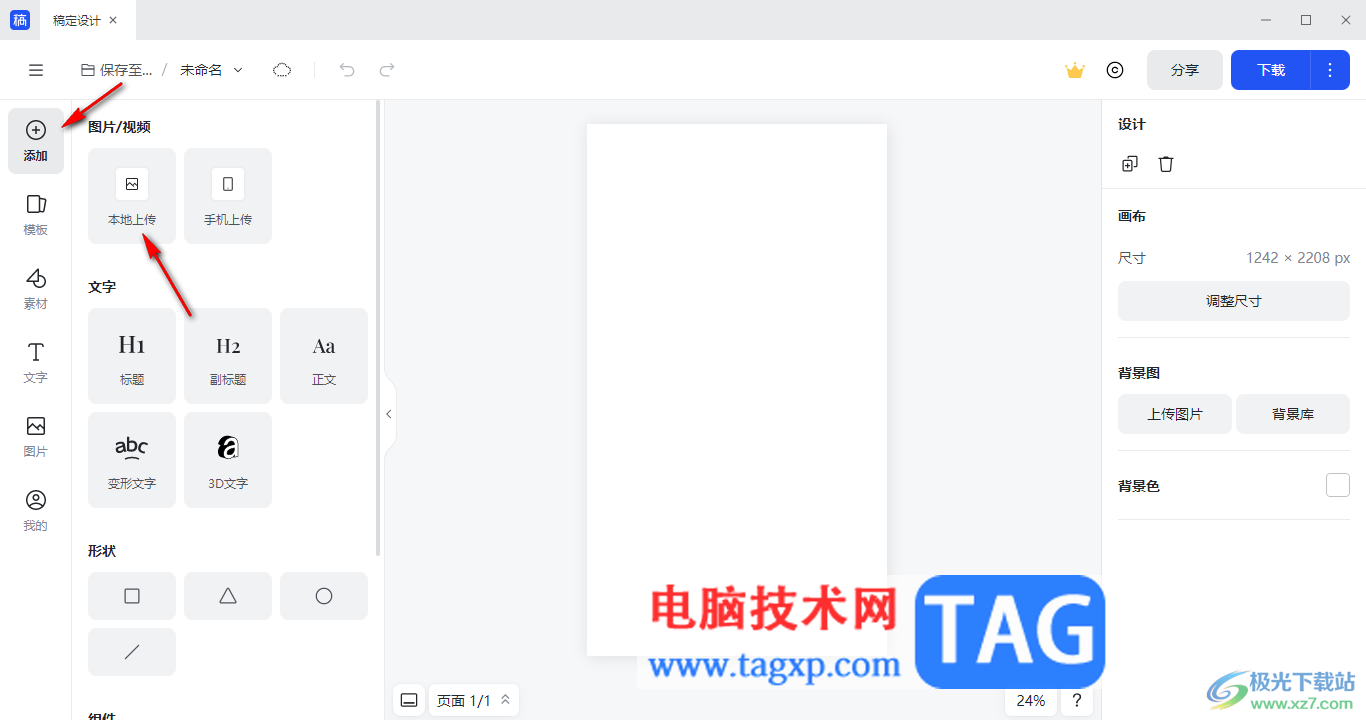
3.之后,将图片移动到右侧画布中,你可以调整一下图片的显示尺寸,如图所示。
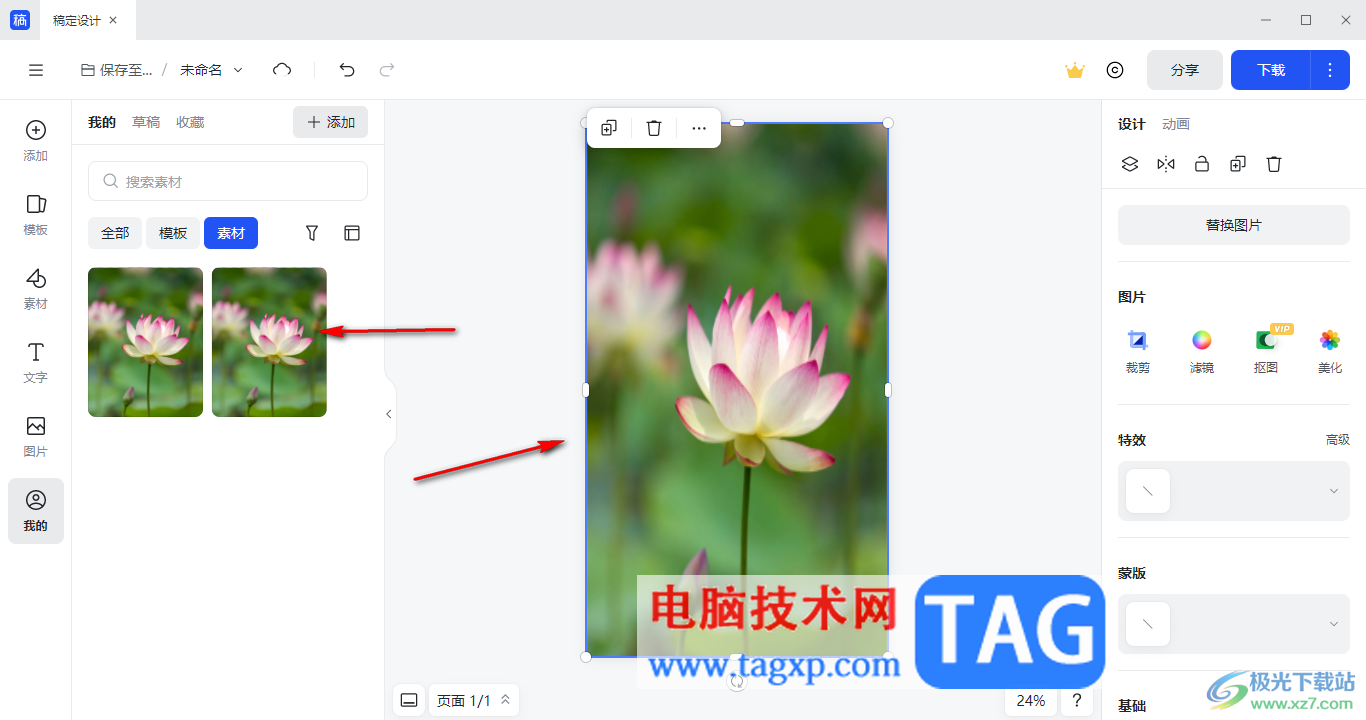
4.之后,点击左侧的【素材】选项,在打开的素材窗口中找到自己喜欢的素材,将其添加到画布上。
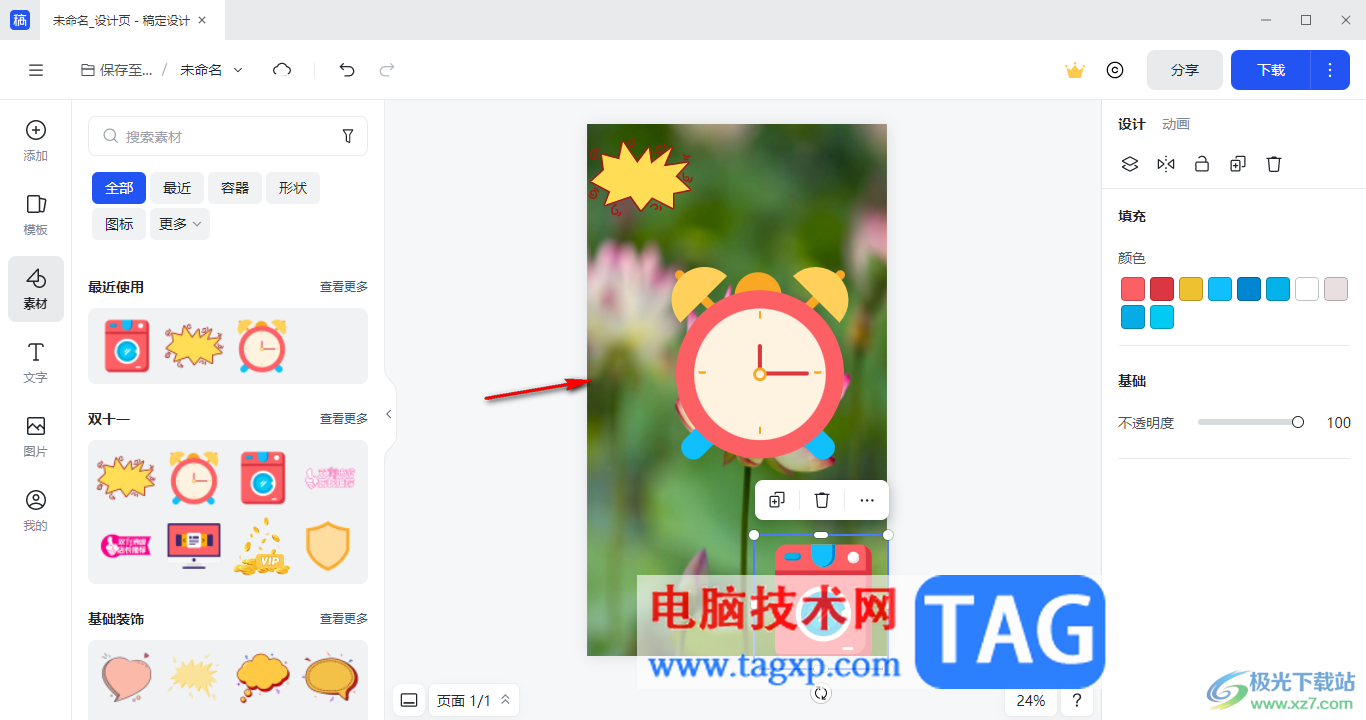
5.接着就是文字内容的添加,直接在左侧点击【文字】,然后选择自己喜欢的文字样式,在画布上即可显示文字编辑框,输入自己需要的内容即可,在右侧的位置可以进行文字的字体、大小以及颜色等参数的设置。
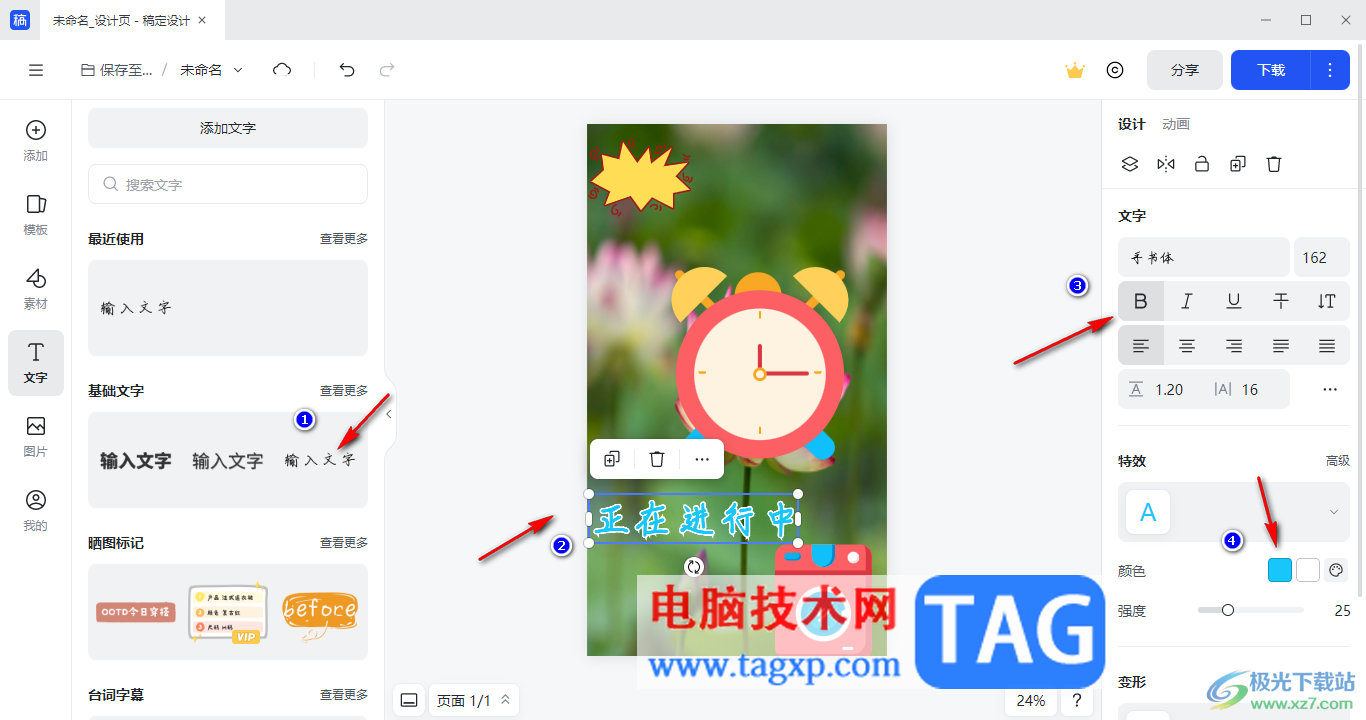
6.当你编辑完成之后,单击右上角的【下载】按钮,可以将该图片保存为jpg、png以及PDF文件形式。
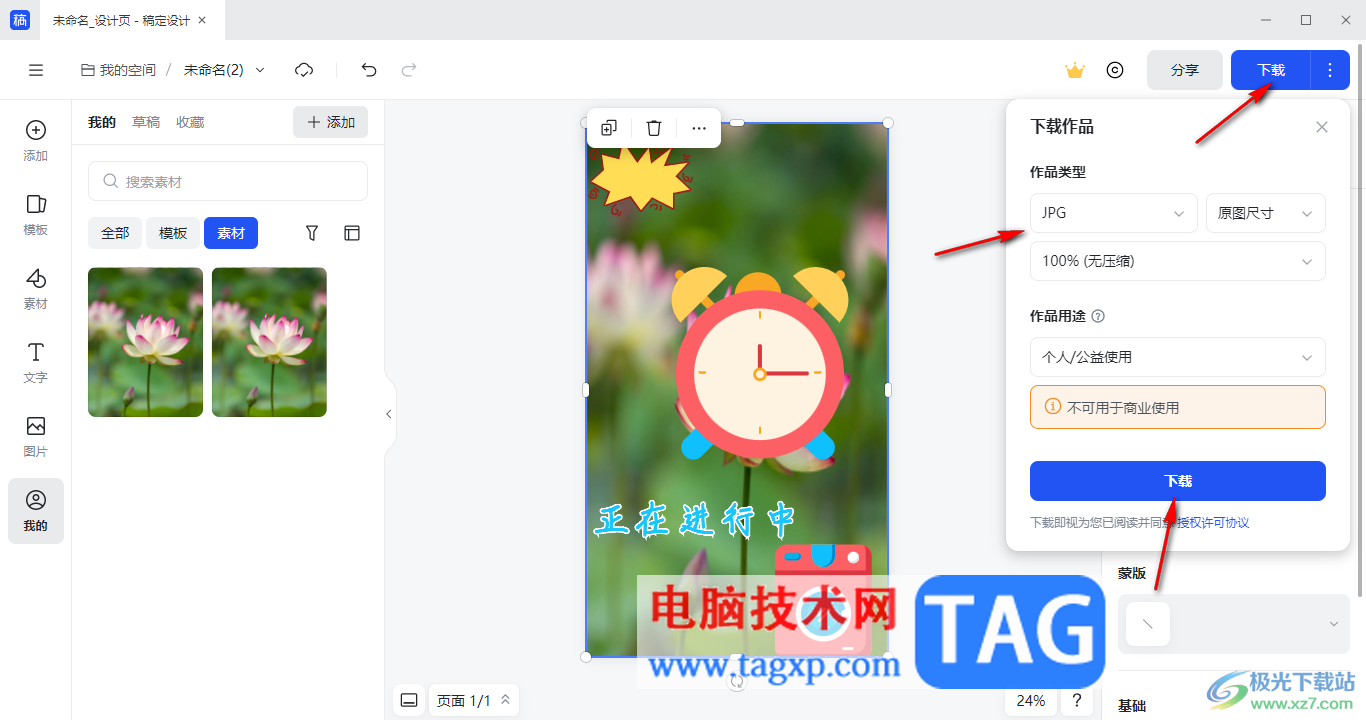
7.或者,你也可以点击右上角的三个点图标,然后在打开的窗口中可以进行分享、下载以及演示等操作,如图所示。
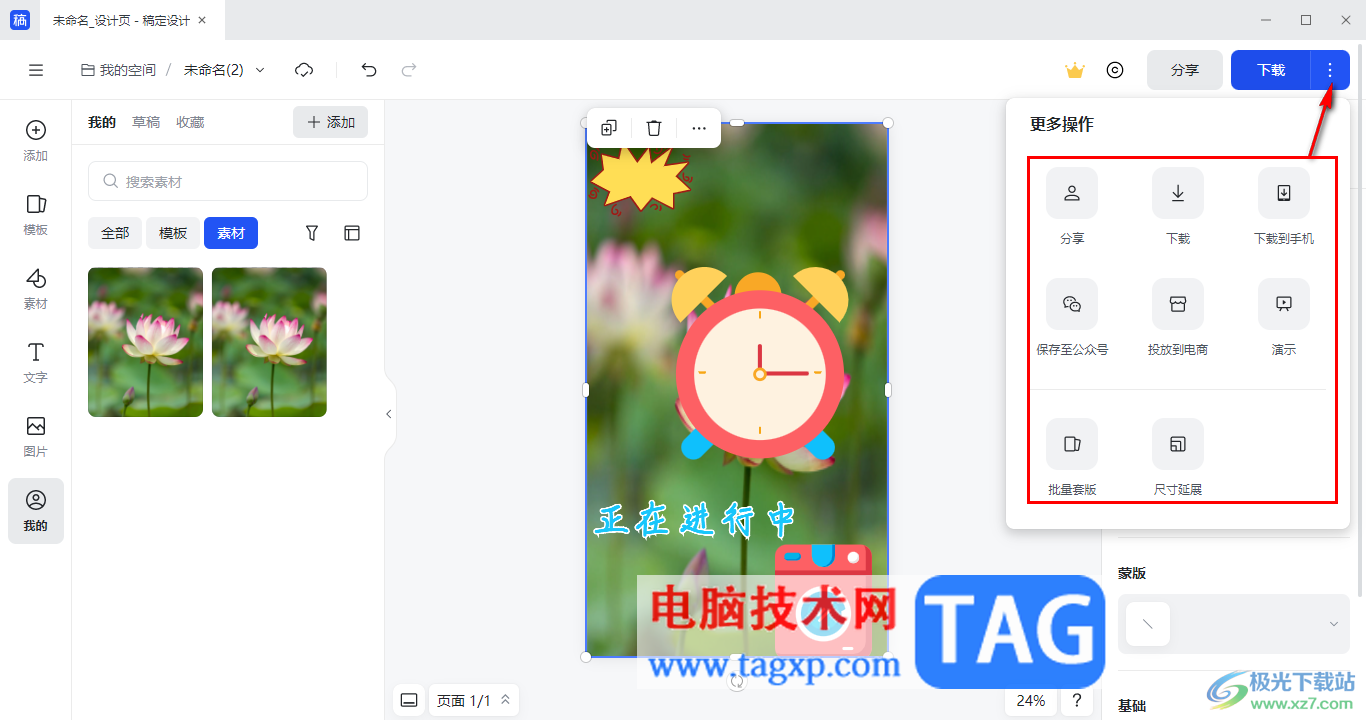
以上就是关于如何使用稿定设计制作自己的图片的具体操作方法,通过稿定设计可以制作出非常精美的作品出来,且使用的素材或者模板样式各种各样,操作起来也比较简单,感兴趣的话可以操作试试。